教你一个把pdf文件转换成cad格式的方法
pdf转成cad文件方法

pdf转成cad文件方法
一、将pdf转换为cad文件的方法
1、使用在线转换工具:先将pdf转换成待处理格式,再将待
处理格式转换为CAD文件。
2、使用软件:第一种方法转换后的CAD文件质量不高,不能
保证文件的完整性,所以最好使用相应的软件转换,通常保证文件的完整性和质量。
3、使用Adobe Acrobat:从Adobe Acrobat转换pdf——>DWG,有专门的模板、参考线和插入图像,可以将pdf文件准确的转换成标准的CAD文件。
二、优势
1、能够提高工作效率:CAD软件支持了高精度的几何图形、
完整的材料特性,能够更加快速方便的建模和分类操作,提高设计工作效率。
2、可以很好地保护文件安全:CAD文件在传输时可以很好地
保护文件安全,而且不容易受到病毒侵害。
3、可以持久保存图形:使用CAD可以将图形信息持久的保存
下来,以便今后可以查阅、修改或重新利用。
总之,将pdf转换为CAD文件有多种不同的方式,使用
软件转换后质量更有保证,而且转换后有诸多优势,可以有效提高工作效率,持久保存文件。
怎么把pdf转换cad还原文档原有格式

为了更好地传递文件很多个人或企业会将文档转换成pdf格式,因此如果想还原pdf文档格式就需要做pdf转换cad或一些别的pdf转换操作。
下面我们来了解pdf是什么,又该怎么把pdf转换cad。
pdf是什么
pdf文档是一种可移植文档格式,这类格式的特点在于文件传递后能够更好地避免出现乱码的情况。
然而pdf是一种封装格式不容易直接修改,当你想要修改pdf的格式时通常需要将其转换成原有格式以便修改。
pdf转换cad
要将pdf转cad可以借助迅捷PDF转换器等一些工具进行,看到转换器大致分为菜单栏、导航栏和文件栏三大区域,而我们首先要做的就是通过导航栏和菜单栏选择cad转换系列下所需的pdf转cad功能。
接着转换器会跳转到对应的pdf转换cad界面,此时要把准备好的pdf文件添加到文件栏区域。
添加方式大致分为按钮添加和拖拽添加两大类,根据需求任选其一即可完成添加。
pdf文件添加完毕后在输出格式中调整cad格式输出的类型,分为dwg和dxf 两种。
而后点击开始转换按钮把添加好的pdf转换cad。
pdf转换cad完毕后状态栏下方会显示100%,此时到输出目录所指位置即可查阅转换后的cad文件。
如果不想将pdf转换cad后的文件保存到默认位置则通过输出目录的浏览按钮作出调整。
以上pdf是什么又该怎么把pdf转换cad的方法你了解了吗?希望以上内容可以帮助到你们哦!。
pdf图纸转换成cad图纸
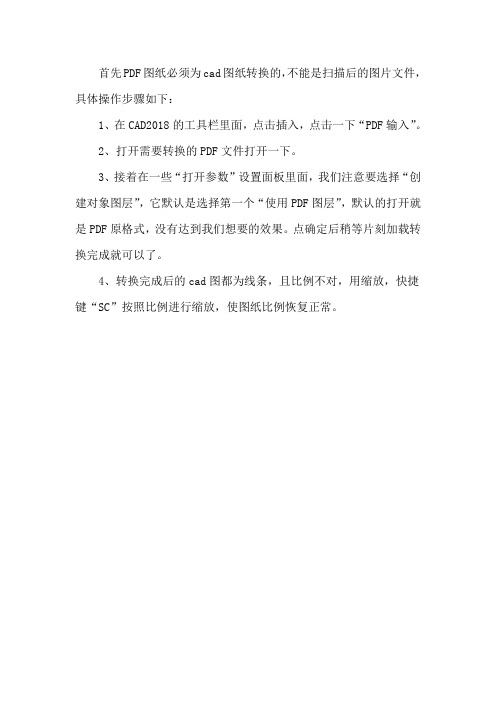
首先PDF图纸必须为cad图纸转换的,不能是扫描后的图片文件,具体操作步骤如下:
1、在CAD2018的工具栏里面,点击插入,点击一下“PDF输入”。
2、打开需要转换的PDF文件打开一下。
3、接着在一些“打开参数”设置面板里面,我们注意要选择“创建对象图层”,它默认是选择第一个“使用PDF图层”,默认的打开就是PDF原格式,没有达到我们想要的效果。
点确定后稍等片刻加载转换完成就可以了。
4、转换完成后的cad图都为线条,且比例不对,用缩放,快捷键“SC”按照比例进行缩放,使图纸比例恢复正常。
pdf怎么转换成cad图纸

pdf怎么转换成cad图纸?教你一键完成格式转换
PDF格式的文件,在办公学习中越来越常见,word文字、Excel表格、ppt演示甚至是CAD 图纸都可以转换为PDF,但想要将PDF反转,又该怎么做呢?尤其是pdf转换成cad图纸,这一步听起来麻烦,实际却非常简单,今天教大家一招,让你一键完成格式转换。
借用迅捷CAD编辑器
迅捷CAD编辑器是一款简单好用的CAD文件编辑工具,可以快捷编辑和修改CAD文件的内容和格式,要完成pdf转换成cad图纸,使用迅捷CAD编辑器只需要一招就可以搞定,下面是具体的操作流程。
第一步:打开迅捷CAD编辑器,并打开你需要进行转换的文件,可以点击界面左上方的图
标进行打开,或者输入快捷键Ctrl+O。
第二步:这里我们以一个表格内容的PDF文件为例子,打开后,在主界面的左上方,显示了文件的名称和格式,而查看文件,则是可以通过滑动鼠标滚轮进行缩放。
第三步:想要完成pdf转换成cad图纸,只需要在软件中进行另存操作即可。
同样是点击界面左上的图标,进行保存,或者快捷键Ctrl+S。
第四步:在弹出另存为的界面后,我们可以修改文件名,以及调整它保存的位置。
第五步:点开保存类型,会出现许多文件格式,其中AutoCAD的格式主要是dxf和dwg,这个我们可以依据需要选择更改,然后保存。
我们可以在界面注意到,文件的格式已经完成了变更,pdf转换成cad图纸格式。
利用迅捷CAD编辑器进行格式转换,非常简单好用。
如何一分钟内把PDF转换成CAD图纸
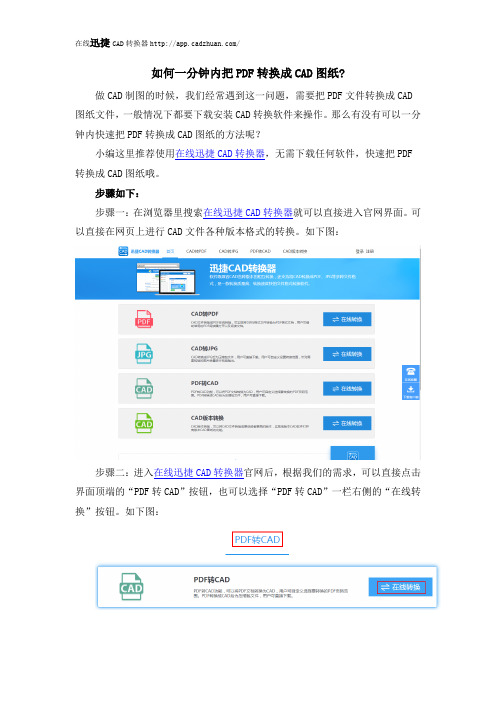
如何一分钟内把PDF转换成CAD图纸?
做CAD制图的时候,我们经常遇到这一问题,需要把PDF文件转换成CAD 图纸文件,一般情况下都要下载安装CAD转换软件来操作。
那么有没有可以一分钟内快速把PDF转换成CAD图纸的方法呢?
小编这里推荐使用在线迅捷CAD转换器,无需下载任何软件,快速把PDF 转换成CAD图纸哦。
步骤如下:
步骤一:在浏览器里搜索在线迅捷CAD转换器就可以直接进入官网界面。
可以直接在网页上进行CAD文件各种版本格式的转换。
如下图:
步骤二:进入在线迅捷CAD转换器官网后,根据我们的需求,可以直接点击界面顶端的“PDF转CAD”按钮,也可以选择“PDF转CAD”一栏右侧的“在线转换”按钮。
如下图:
步骤三:然后点击“点击选择文件”按钮,找到所需要转换的PDF格式文件打开。
如下图:
步骤四:之后根据需要可以对“页码选择”“转换格式”进行相关设置。
最后点击“开始转换”,待转换完成就可以下载到电脑端进行查看了。
如下图:
以上就是1分钟内把PDF转换成CAD图纸的具体方法,有兴趣的你还不快来试一下!。
pdf转换成cad最简单方法

pdf转换成cad最简单方法
嘿,朋友们!今天咱就来聊聊怎么把 PDF 转换成 CAD ,这可真是
个有意思的事儿呢!
你想想啊,有时候咱拿到一份 PDF 文件,上面有咱特别需要的图形或者设计,可就是没法直接在 CAD 里编辑,多让人着急呀!那咋办呢?别慌,咱有办法。
其实啊,就跟咱平时做事儿一样,得找对路子。
转换成 CAD 也有
一些小窍门呢。
首先呢,咱得找个靠谱的转换工具,这就好比你要去
爬山,得先有双好鞋呀!不然一路上得多别扭。
有些工具操作起来那叫一个简单,就跟玩游戏似的。
你把 PDF 文件往里一拖,然后点几下按钮,嘿,它就开始给你变魔法啦,一会儿功
夫就变成 CAD 文件啦。
还有啊,在转换的时候你可得注意一些细节哦。
比如说线条的清晰
度呀,标注是不是都完整呀。
这就跟咱出门得穿戴整齐一样,不能马虎。
你说要是转换出来的 CAD 文件乱七八糟的,那不是白折腾啦?那
可不行!咱得精益求精。
就像咱做饭一样,得讲究火候、调料,才能做出美味的菜肴。
这PDF 转 CAD 也是一样,得用心去对待。
咱也可以多试试几种不同的工具,看看哪个最适合自己。
就像买衣服,得多试几件才知道哪件最合适嘛。
哎呀,说起来这 PDF 转换成 CAD 也不是什么难事儿,只要咱找对
方法,用心去做,肯定能轻松搞定呀!别再对着那PDF 文件干瞪眼啦,赶紧行动起来吧,让那些图形在 CAD 里活起来,为咱所用!这样咱在
工作或者学习中就能更加得心应手啦!是不是很简单呀?哈哈!。
PDF转CAD怎么弄?这三个方法轻松解决
PDF转CAD怎么弄?这三个方法轻松解决相信很多在从事设计类行业的小伙伴,经常会在工作中接触到CAD格式的文件吧。
通常,我们为了方便文件阅读以及传输通常会将图纸保存为PDF文件格式。
但是,当我们需要修改图纸的时候,PDF文件是没办法进行修改的,这时候我们就需要将它再转回CAD格式。
那可能就会有小伙伴要烦恼了,PDF转CAD怎么弄呢?还不清楚的小伙伴,一起跟我往下看看吧~方法一:使用全能PDF转换助手实现PDF转CAD不知道有没有小伙伴了解过这款软件,我们从名字上就可以大致清楚,这是一款可以用来进行PDF格式转换的软件。
它的功能众多,除了能够进行pdf、excel、word、ppt、cad等多种格式的互转外,还能够进行PDF处理编辑、文字识别、语音转换、翻译等操作。
【操作步骤】步骤一:打开APP,找到【工具】页面,选择进入【全部工具】,再在【PDF转其他】栏目中,点击【PDF转CAD】功能;步骤二:点击【上传文档】将你想转换的PDF文件进行上传,随后点击【开始转换】即可,操作起来是不是很简单呢?顺带一提,该软件还有PC端,如果你经常使用电脑操作的话,可以尝试一下,功能很齐全实用,还支持批量转换~方法二:使用WPS office实现PDF转CAD相信大家对这款办公软件并不陌生吧,平时我们总用这款软件来进行文件的编写、表格的制作、文稿的演示等等。
现在它除了这些功能外,居然还能用来进行文件格式的转换,其中就有PDF转CAD格式的功能。
【操作步骤】步骤:用WPS打开你需要转换的PDF文件,在【转换】栏目中,找到【PDF转CAD】的功能,接着点击【开始转换】,就可以进行格式的转换了。
方法三:使用电脑系统直接修改后缀实现PDF转CAD其实我们可以直接使用电脑系统修改文件扩展名的方法实现转换,这种方法可以称得上是较为简单直接的办法,不过有时可能会出现文件不可用的情况,所以建议多备份一个文件再使用该方法。
【操作步骤】步骤:右键点击你需转换的PDF文件,在最下方找到【属性】的功能并打开,在【常规】的页面中将文件后缀名【pdf】改为【dwg】,然后点击【确定】就可以了。
PDF转CAD怎么转换?怎么做一秒完成操作,老板都夸你不简单!
PDF转CAD怎么转换?怎么做一秒完成操作,老板都夸你不简单!一秒教会你批量处理CAD转PDF、JPG,PDF转CAD操作,老板都快你操作快速,效率一等一!办公操作你一定不少遇到CAD、PDF、JPG、Word、Excel、PPT 之间的转换操作,能否快速的完成操作对工作效率是有着最直观的影响,特别是临近下班你的老板给你发来一大份PDF文件,需要你快速的转PDF为CAD文件?怎么进行操作?楼主这里一分钟教你一个小技巧,一秒批量进行文件批量转换操作,下面就跟着楼主一起看看到底应该怎么进行操作!准备操作:①常用电脑②进行转换的文件③迅捷CAD转换器软件操作步骤具体步骤如下:第一步:软件安装选择你最常用的软件下载渠道,搜索迅捷CAD转换器,找到下载资源进行下载安装,当然这里建议进行官网下载操作。
第二步:转换模式选择运行软件进入界面会在界面左侧看见六种不同的转换功能,点击进入选择需要的PDF转CAD,右侧选择“添加文件”进行文件的选择,这里可以批量的进行添加。
第三步:输出文件设置紧接着我们看到软件的界面下方,根据不同的需求,选择输出文件的颜色,背景,大小等,为了防止你找不到转换文件的路径,记得输出目录旁边的“浏览”按钮设置下。
第四步:一秒转换操作信息属性设置完成之后,我们就可以进行最后的文件转换操作,直接的点击界面下方“批量转换”一秒完成操作。
以上分享的方法适用于电脑操作,可以说是十分的有效了!当然也会存在电脑不方便的情况,其实手机上也是能够进行文件的快速转换,这里需要搜索迅捷CAD转换器APP,进行,智能进行文件扫码转换操作更加的简单便捷!对于文件转换操作,大家如果有哪些比较值得推荐的方法,这里也是可以进行留言一起分享交流哦。
把pdf图像放到cad中的方法步骤图
把pdf图像放到cad中的方法步骤图
如果有时候客户或者从别人那里拿到pdf的图像,这些pdf的图像就需要转到cad中使用。
那么我们如何放到cad中呢?接下来就让小编给您细细道来。
把pdf图像放到cad中的方法一
打开AI软件界面如图,点击文件中的打开,找到要转换的PDF,我以我这个A4图框为例,选择第一页打开。
PDF图打开后,使用鼠标拉选整个红色线框区域
然后点击文件——导出
选择保存格式dwg
选择版本2000
点击确定后保存,然后得到DWG图纸,使用CAD打开
打开时会出现如下情况窗口,点击是,然后点击继续,打开图纸。
好了,这样就解决了PDF转CAD的问题了。
把pdf图像放到cad中的方法二
使用AI打开PDF,或者直接将PDF文件拖拽至AI快捷方式图标上。
由于字体或者版本原因造成的提示直接忽略。
打开PDF
选择“直接选择工具(A)”,框选全部图形,并且复制Ctrl+C。
新建一个新的文档,粘贴进去。
文件-导出,在保存类型里选择AutoCad绘图(*.dwg),确定即可。
打开导出的DWG文件,使用X炸开并修改所有线条的颜色为白色,线型和线宽也都默认,关闭线宽显示。
并且将剩余图形B做块。
使用选择颜色红色,使用PL命令描图(其中直线用PL-L,曲线用PL-A-S,在描图过程中,捕捉对象的垂足不能开,可能会造成致命错误)。
描好后用M移动描线,将原图删掉,即可对描好的线条进行编辑。
如何将pdf图纸转换成cad图纸的三大技巧
如何将pdf图纸转换成cad图纸的三大技巧
一般情况下,我们在绘制各种图纸的时候,采用的都是CAD格式的。
但是也有一些情况,我们收到的是PDF格式图纸。
那若是我们想要将PDF转换成CAD的话,又应该怎么做呢?
一般情况下,我们在绘制各种图纸的时候,采用的都是CAD格式的。
但是也有一些情况,我们收到的是PDF格式图纸。
那若是我们想要将PDF转换成CAD的话,又应该怎么做呢?
1、借助CAD转换器
1、可以先在电脑上下载这款CAD转换器。
然后再运行软件。
2、运行软件后就简单了,软件界面左侧上,是不是可以看到一个“PDF转CAD”?点击这个功能。
3、然后就是添加PDF文件了,点击“添加文件”就行。
文件成功添加后,在界面上设置好转换好的CAD的格式后,就可以进行转换了。
2、CAD编辑器
1、除了CAD转换器,CAD编辑器也是可以对文档进行转换的。
同样,我们可以先打开下方的软件。
2、然后在工具上,打开PDF文件。
知道如何打开吧?点击“文件——打开”就行,然后再点击“文件——另存为”。
3、接下来只需要选择格式为CAD就可以了,转换后还可以直接在软件上打开进行编辑。
三、迅捷在线PDF转换器
1、除了以上的CAD工具之外,还可以借助在线的PDF转换工具。
直接在网上打开下面的在线平台,然后找到“文档转换”。
2、点击其中的“PDF转CAD”,然后上传文档后就可以进行转换了。
- 1、下载文档前请自行甄别文档内容的完整性,平台不提供额外的编辑、内容补充、找答案等附加服务。
- 2、"仅部分预览"的文档,不可在线预览部分如存在完整性等问题,可反馈申请退款(可完整预览的文档不适用该条件!)。
- 3、如文档侵犯您的权益,请联系客服反馈,我们会尽快为您处理(人工客服工作时间:9:00-18:30)。
pdf和cad是两种不同类型的文档格式,其编码方式也有所区别。
很多小伙伴喜欢把制作好的cad文件转换成pdf格式以便文档在更多情况下查阅,那如果你想把pdf转cad还原文档格式该怎么弄呢?下面教你一个使用转换器去转换格式的方法。
要把pdf转cad就需要使用到相应支持pdf转cad的pdf转换器或cad转换器。
其中我们拿到任意一款可以转换这两种格式的迅捷PDF转换器后,看到主页面有众多文档转换与操作方式,而我们根据自身需要选择cad转换系列下的pdf转cad功能。
接着转换器会跳转到对应的转换界面,这时通过任意方式添加准备好待转换的pdf文档。
其中可以使用拖拽的方式添加文件,或根据自身习惯任意选择一种添加方式。
待转换的pdf文件添加好后看到输出目录,这是格式转换后文件保存到电脑的位置。
有‘原文件夹目录’和‘自定义’两种路径方式可供选择,其中可以通过浏览按钮自定义文件保存位置。
而后点击开始转换按钮把pdf文档转换成cad格式,转换过程中状态属性下方会出现装换进度条,当进度条到达100%后就表示格式已经转换完毕且文件已经保存到输出目录所指位置。
当文件转换完毕后,到输出目录所指位置即可查阅转换后的cad文档。
上述就是pdf转cad怎么弄的方法了,希望可以帮助到有需要的小伙伴哟!。
